¿QUÉ ES GIT?
Git es un software de control de versiones diseñado por Linus Torvalds, pensando en la eficiencia y la confiabilidad del mantenimiento de versiones de aplicaciones cuando éstas tienen un gran número de archivos de código fuente. Al principio, Git se pensó como un motor de bajo nivel sobre el cual otros pudieran escribir la interfaz de usuario o frontend como Cogito o StGIT. Sin embargo, Git se ha convertido desde entonces en un sistema de control de versiones con funcionalidad plena. Hay algunos proyectos de mucha relevancia que ya usan Git, en particular, el grupo de programación del núcleo Linux.
El mantenimiento del software Git está actualmente (2009) supervisado por Junio Hamano, quien recibe contribuciones al código de alrededor de 280 programadores.
CARACTERÍSTICAS DE GIT
El diseño de Git se basó en BitKeeper y en Monotone.
El diseño de Git resulta de la experiencia del diseñador de Linux, Linus Torvalds, manteniendo una enorme cantidad de código distribuida y gestionada por mucha gente, que incide en numerosos detalles de rendimiento, y de la necesidad de rapidez en una primera implementación.
Entre las características más relevantes se encuentran:
- Fuerte apoyo al desarrollo no lineal, por ende rapidez en la gestión de ramas y mezclado de diferentes versiones. Git incluye herramientas específicas para navegar y visualizar un historial de desarrollo no lineal. Una presunción fundamental en Git es que un cambio será fusionado mucho más frecuentemente de lo que se escribe originalmente, conforme se pasa entre varios programadores que lo revisan.
- Gestión distribuida. Al igual que Darcs, BitKeeper, Mercurial, SVK, Bazaar y Monotone, Git le da a cada programador una copia local del historial del desarrollo entero, y los cambios se propagan entre los repositorios locales. Los cambios se importan como ramas adicionales y pueden ser fusionados en la misma manera que se hace con la rama local.
- Los almacenes de información pueden publicarse por HTTP, FTP, rsync o mediante un protocolo nativo, ya sea a través de una conexión TCP/IP simple o a través de cifrado SSH. Git también puede emular servidores CVS, lo que habilita el uso de clientes CVS pre-existentes y módulos IDE para CVS pre-existentes en el acceso de repositorios Git.
- Los repositorios Subversion y svk se pueden usar directamente con git-svn.
- Gestión eficiente de proyectos grandes, dada la rapidez de gestión de diferencias entre archivos, entre otras mejoras de optimización de velocidad de ejecución.
- Todas las versiones previas a un cambio determinado, implican la notificación de un cambio posterior en cualquiera de ellas a ese cambio (denominado autenticación criptográfica de historial). Esto existía en Monotone.
- Resulta algo más caro trabajar con ficheros concretos frente a proyectos, eso diferencia el trabajo frente a CVS, que trabaja con base en cambios de fichero, pero mejora el trabajo con afectaciones de código que concurren en operaciones similares en varios archivos.
- Los renombrados se trabajan basándose en similitudes entre ficheros, aparte de nombres de ficheros, pero no se hacen marcas explícitas de cambios de nombre con base en supuestos nombres únicos de nodos de sistema de ficheros, lo que evita posibles, y posiblemente desastrosas, coincidencias de ficheros diferentes en un único nombre.
- Re-almacenamiento periódico en paquetes (ficheros). Esto es relativamente eficiente para escritura de cambios y relativamente ineficiente para lectura si el reempaquetado (con base en diferencias) no ocurre cada cierto tiempo.
1.- REQUERIMIENTOS
Los únicos requerimientos para seguir este tutorial son los siguientes:
- PC con Windows 7 (aunque se puede usar cualquier otro sistema operativo que soporte Git)
- Git
2.- INSTALACIÓN DE GIT EN WINDOWS
Como vamos a trabajar desde un equipo con Windows, instalaremos Git de la forma habitual en los sistemas operativos Windows. Si usamos otro sistema operativo, instalaremos Git en función del S.O. Desde Windows, visitaremos la Web Oficial de Git https://git-scm.com/ e instalaremos nuestro cliente de Git para Windows.
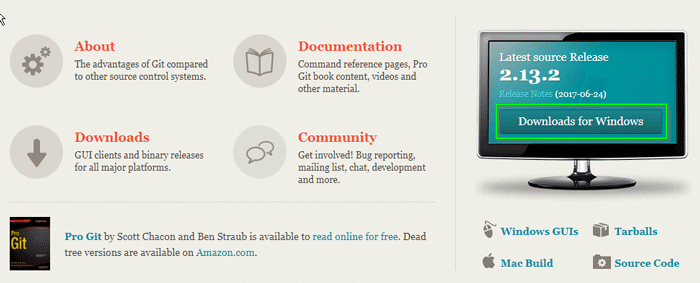 Descarga de Git para Windows
Descarga de Git para Windows
Una vez que hayamos instalado nuestro cliente de Git en Windows, podremos ver en el menú principal las nuevas opciones disponibles.
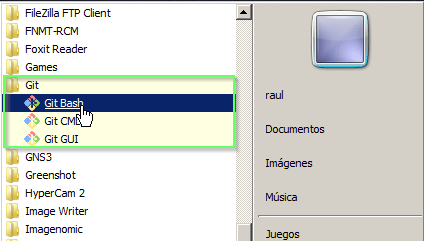 Git en Menú Inicio de Windows
Git en Menú Inicio de Windows
3.- USANDO GIT
Vamos a comenzar el desarrollo de una página web muy, muy sencilla en HTML y CSS. El directorio donde se ubicará el proyecto es C:\Users\Raul\Desktop\TUTORIAL-GIT\. Podemos usar cualquier directorio, os lo dejo a vuestra elección, pero debemos tener en cuenta que si queremos hacer el desarrollo de un proyecto en php, asp o cualquier otro lenguaje interpretado por un servidor web, dicho directorio deberá estar accesible desde dicho servidor. Como nuestro proyecto inicial solamente será en HTML y CSS, podemos ubicar el directorio en cualquier lugar.
Crearemos primero el directorio TUTORIAL-GIT, y dentro de él, deberemos inicializar Git para crear la rama master de nuestro proyecto. Para ello, usaremos el comando git init dentro de nuestro directorio TUTORIAL-GIT, tal y como se ve en el siguiente ejemplo:
$ git init
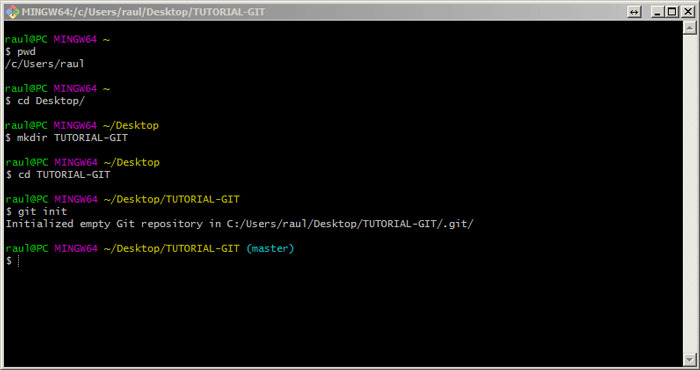 Inicializando Git en nuestro proyecto
Inicializando Git en nuestro proyecto
Git guarda toda la información en un directorio oculto dentro de nuestro directorio TUTORIAL-GIT, llamado ".git". Si queremos ver dicho directorio debemos activar la visualización de ficheros y directorios ocultos en Windows. En Linux podemos verlo con "-s -la":
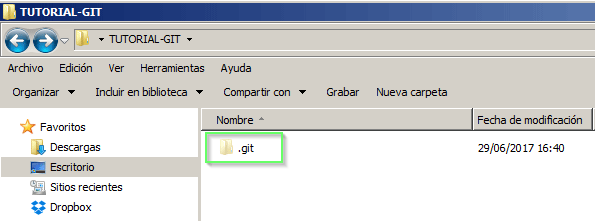 Directorio oculto de Git
Directorio oculto de Git
Nuestra rama master está ahora mismo creada pero no hemos hecho todavía ningún commit sobre ella. Desde la consola de Git (aunque desde el CMD también funciona), ejecutaremos el siguiente comando que nos devolverá un mensaje de "nothing to commit" (nada que enviar):
$ git status
En la salida del comando podemos ver que Git nos indica en que rama estamos trabajando "On Branch master":
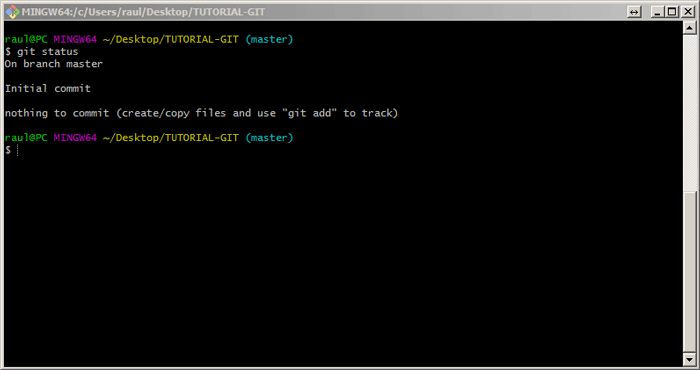 Estado inicial de la rama Master
Estado inicial de la rama Master
Dentro de nuestro directorio TUTORIAL-GIT, vamos a crear una sencilla página Web llamada index.html con el siguiente contenido:
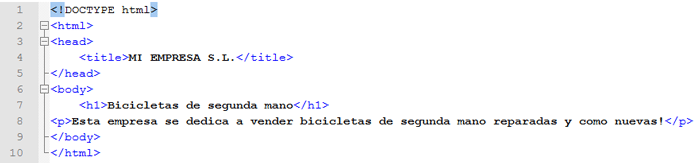 Código del fichero index.html
Código del fichero index.html
Desde la consola de git, ejecutaremos de nuevo el siguiente comando para ver el estado en el que se encuentra nuestro repositorio:
$ git status
En el ejemplo se puede ver que Git nos avisa de que hay ficheros Untracked ó lo que es lo mismo, no versionados y nos indica como solucionarlo (lo vemos en el siguiente paso):
 Ficheros sin versionar
Ficheros sin versionar
En Git, antes de poder subir los ficheros hay que "añadirlos" para que Git sepa que son ficheros versionados y que tiene que trabajar con ellos. Para ello, podemos ejecutar el comando "git add ." para añadir todos los del directorio actual ó usar "git add index.html" para añadir solamente ese fichero. En este ejemplo he decidido usar:
$ git add .
Al hacer un "git status" ahora podemos ver que hay cambios que deben de ser "commiteados" y que hay un nuevo fichero para "subir" llamado index.html:
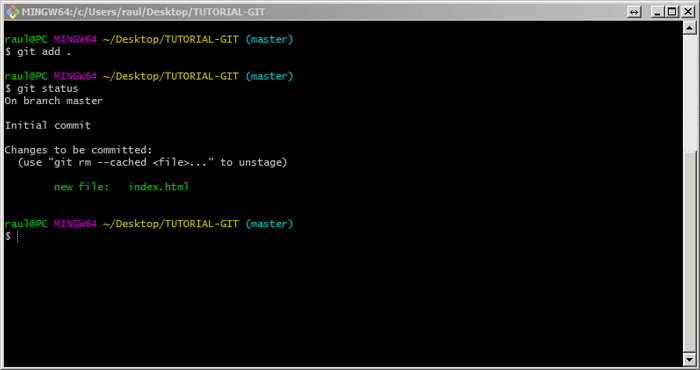 Añadir fichero index.html
Añadir fichero index.html
Ahora haremos efectivos los cambios y haremos nuestro primer commit! Desde consola ejecutaremos el comando:
$ git commit
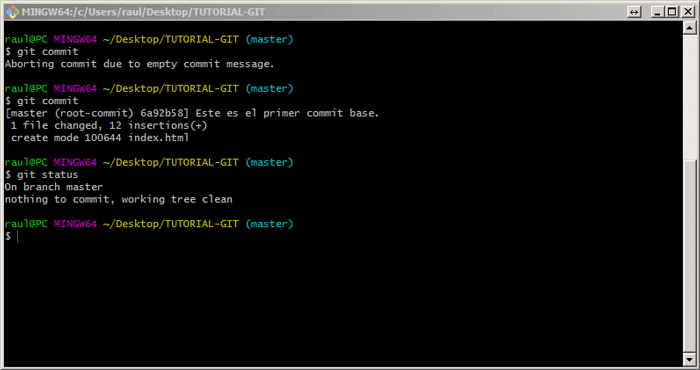 Nuestro primer commit
Nuestro primer commit
En Git es obligatorio escribir un comentario en cada commit. Escribiremos un mensaje descriptivo de nuestro commit, por ejemplo "Este es el primer commit base":
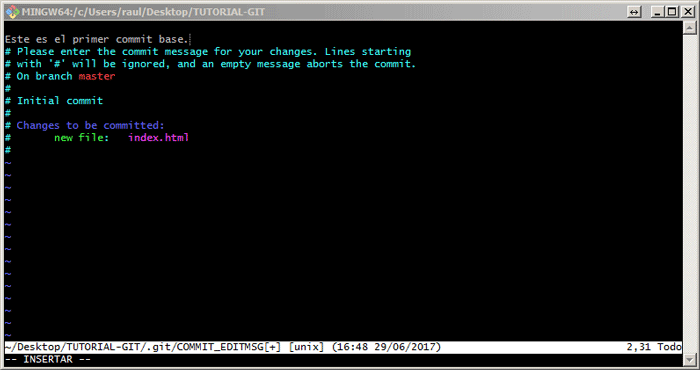 Mensaje del primer commit
Mensaje del primer commit
Una vez finalizado el commit, podemos ver un histórico de cambios con:
$ git log
Más adelante explicaré para que es el HEAD -> master que vemos en el log:
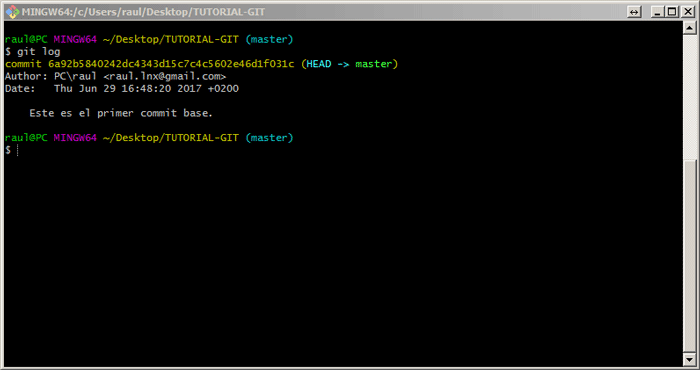 Logs de commits en Git
Logs de commits en Git
Podemos organizar Git en muchas ramas. Cada proyecto puede ser diferente, pero las ramas principales que podemos usar en Git son varias (master, develop, hotfix, release y feature) . De momento estamos usando solo la rama master o trunk de producción, y no es ni habitual ni recomendado trabajar en una única rama. Para ver en modo texto las ramas y los commits que vamos haciendo usaremos el siguiente comando:
$ git log --graph --oneline --decorate
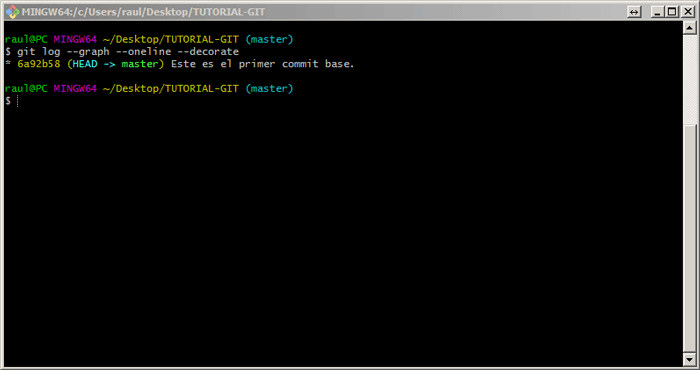 Ramas y commits en consola
Ramas y commits en consola
En la siguiente imagen se puede ver como evoluciona un proyecto usando sus diferentes ramas durante su ciclo de vida:
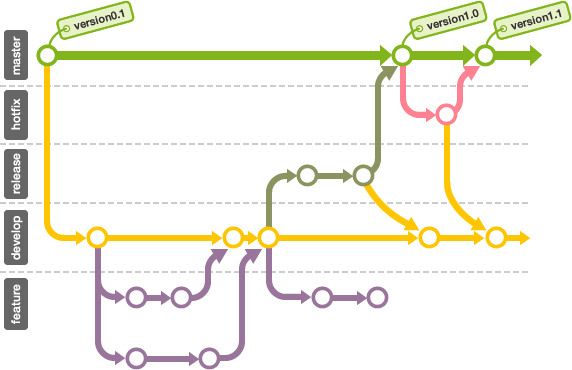 Ejemplo de ramas en la vida de un proyecto de desarrollo
Ejemplo de ramas en la vida de un proyecto de desarrollo
Una vez creada la primera página html, el aspecto que tendrá será el que se puede ver en la siguiente imagen. Como se puede ver, es una página muy, muy sencilla con un title y un body con diferente tamaño de fuente y un fondo blanco. Para nuestro ejemplo es suficiente este diseño:
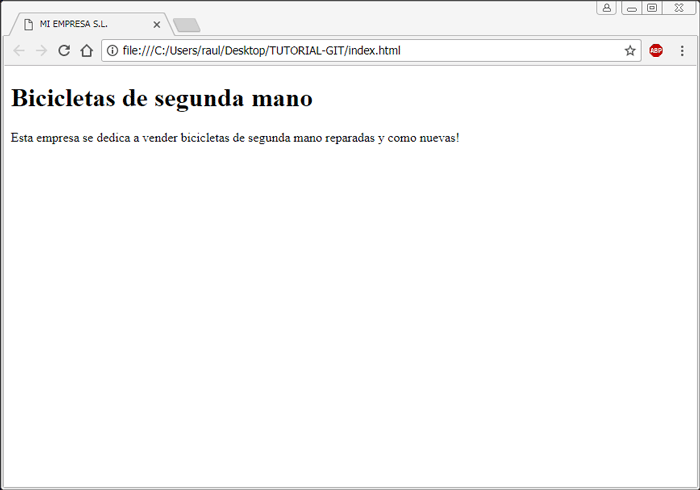 Aspecto de la página inicial
Aspecto de la página inicial
4.- CREANDO UNA NUEVA RAMA
Vamos a suponer que nuestro cliente nos indica que quiere añadir texto nuevo a la página. Para ello, vamos a crear una nueva rama a la cual llamaremos "text-homepage" en la cual haremos las modificaciones que nos dice el cliente. Una vez estén terminados los cambios, procederemos a realizar un "merge" (fusión) de esta nueva rama "text-homepage" con nuestra rama "master". Aunque lo ideal es llevar siempre una rama de desarrollo "development" paralela a la rama de producción, para este sencillo cambio en la página usaremos una rama aparte a la de "development".
Con el siguiente comando vemos en que rama estamos. En nuestro caso estamos en master (ver imagen siguiente):
$ git branch
Ahora lo que haremos será crear la nueva rama a la que llamaremos "texto-homepage":
$ git branch texto-homepage
Para verificar que la rama ha sido creada y ver en cual estamos posicionados, podemos volver a lanzar el comando:
$ git branch
Para cambiarnos a la nueva rama y comenzar a trabajar en ella, lo que haremos será un checkout:
$ git checkout texto-homepage
En la siguiente imagen podemos ver todos los pasos descritos anteriormente y la salida que nos ofrece Git:
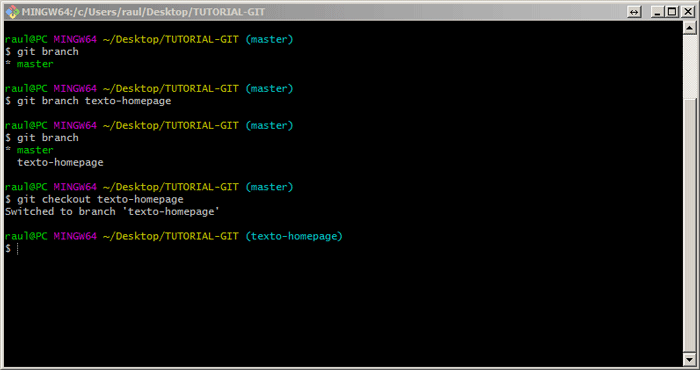 Crear una rama nueva texto-homepage
Crear una rama nueva texto-homepage
Ahora será el momento de añadir el texto nuevo en nuestra página desde la rama nueva. Recomiendo sin duda usar un editor de textos como puede ser Sublime:
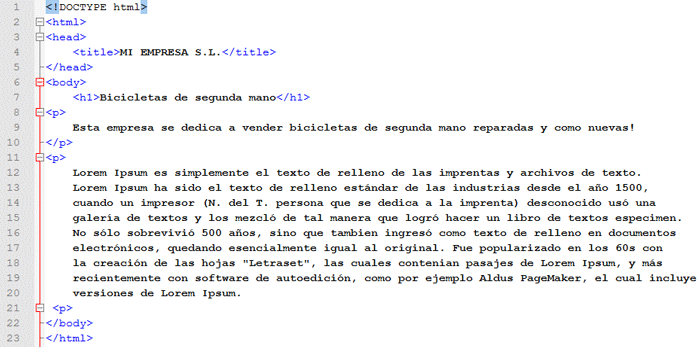 Nuevo texto en la página principal
Nuevo texto en la página principal
El aspecto que tiene ahora nuestra página es el siguiente. Debemos darnos cuenta que seguimos en la rama texto-homepage:
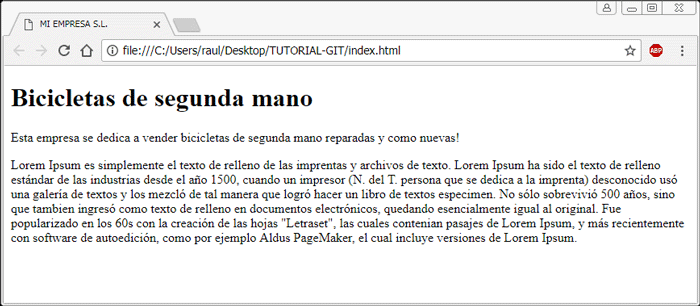 Texto nuevo añadido a nuestro homepage
Texto nuevo añadido a nuestro homepage
Ahora necesitaremos hacer el commit para subir los cambios a Git.
Con "git status" podremos ver si hay ficheros pendientes de commitear o ficheros nuevos no añadidos en el stage:
$ git status
Añadimos el fichero "index.html" al "stage" para luego poder ser commiteado. En Git es necesario que antes de hacer commit, los cambios estén incluidos en el "staged":
$ git add .
Finalmente hacemos el commit añadiendo un comentario.
$ git commit -m "Mensaje"
En la siguiente captura se pueden ver todos los pasos descritor anteriormente.
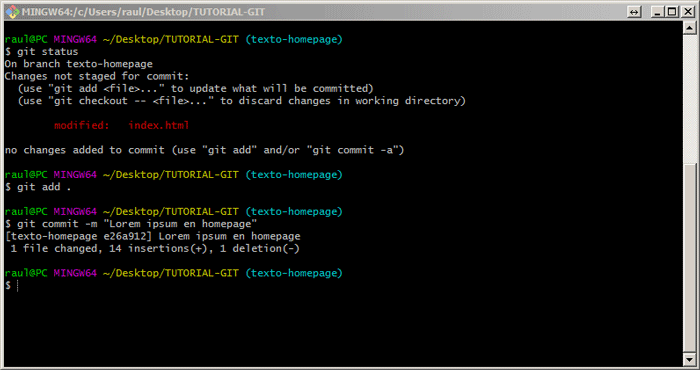 Añadir cambios en la rama text-homepage
Añadir cambios en la rama text-homepage
5.- MERGEANDO NUEVA RAMA CON EL TRUNK
El mergeado de varias ramas significa fusionar los cambios de una rama sobre otra de las ramas. En nuestro caso nuestra rama principal es la de "master" de la cual hemos sacado una rama de desarrollo pequeña para hacer el cambio del texto. Por tanto, lo que haremos será volcar los cambios de la rama "texto-homepage" sobre la rama "master.
Para hacer el volcado debemos situarnos en la rama de destino. En nuestro caso master:
$ git checkout master
Para hacer el mergeado , ejecutaremos lo siguiente:
$ git merge --no-ff text-homepage
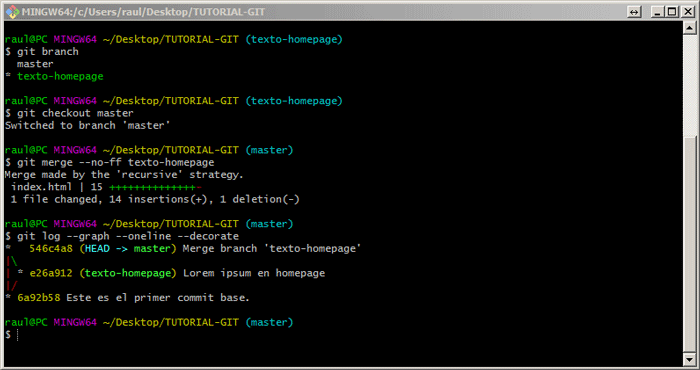 Mergeado de una rama (text-homepage) sobre otra (master)
Mergeado de una rama (text-homepage) sobre otra (master)
6.- NUEVA RAMA DEVELOP
Lo ideal cuando desarrollamos es llevar siempre paralelo a la rama principal "master" otra rama principal de desarrollo a la cual llamaremos "develop". Por tanto vamos a crear una nueva rama y nos posicionaremos en ella con checkout:
Creamos la nueva rama:
$ git branch develop
Nos cambiamos a la rama:
$ git checkout develop
En la siguiente imagen se pueden ver los comandos y la salida de los mismos:
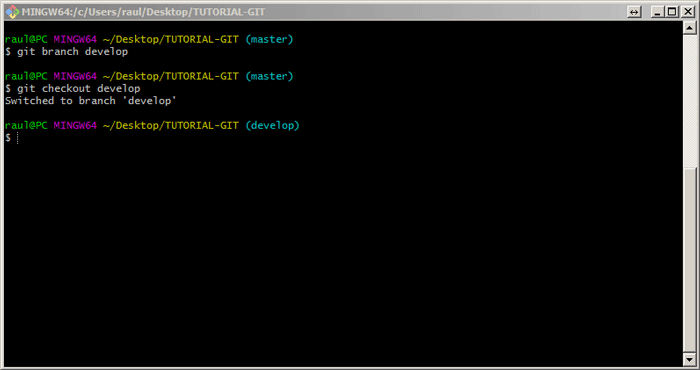 Creación de rama develop
Creación de rama develop
Ahora en esta rama, realizaremos una serie de cambios en nuestro fichero index.html con nuestro editor Sublime. Una vez realizados los cambios, verificaremos con si hay cambios pendientes (está claro que si) y con diff veremos los cambios entre nuestra versión y la versión existente en el repositorio de git:
Verificamos si hay cambios pendientes con:
$ git status
Para ver los cambios en el fichero, ejecutaremos lo siguiente:
$ git diff index.html
En verde se verán las líneas nuevas añadidas y en rojo las líneas eliminadas. En el ejemplo se puede ver que he añadido solamente una línea correspondiente a un nuevo estilo css.
 Diferencias entre ficheros
Diferencias entre ficheros
Ahora añadimos al "stage" y hacemos commit del fichero index.html.
Añadimos el fichero al stage:
$ git add .
Hacemos commit:
$ git commit -m "Mensaje"
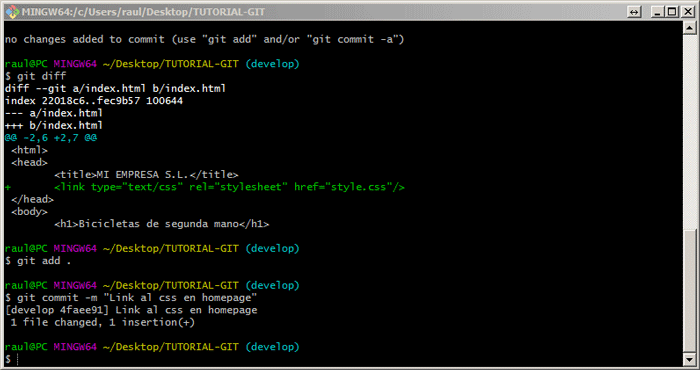 Commit de index.html en la rama develop
Commit de index.html en la rama develop
Ahora crearemos en la rama "develop" un fichero llamaso style.css al cual le añadiremos algo de código para darle estilo a nuestra página index.html
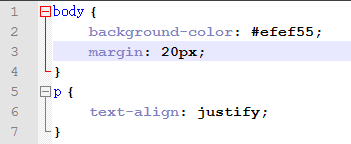 Style.css
Style.css
Añadimos el fichero al stage:
$ git add style.css
Hacemos commit:
$ git commit -m "Mensaje"
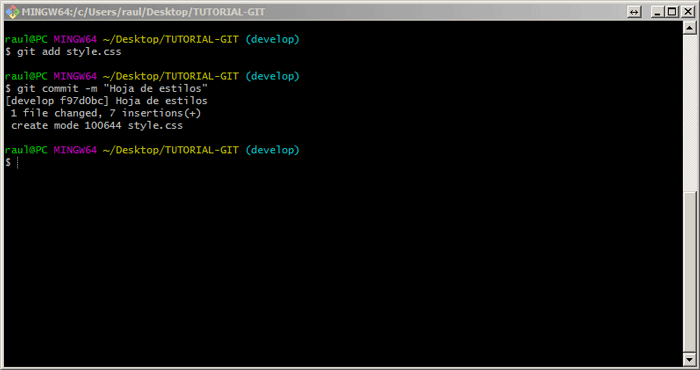 Commit de style.css
Commit de style.css
Si hacemos F5 en nuestro navegador, podemos ver que la página ha cambiado aplicando el nuevo estilo que hemos creado en la rama develop:
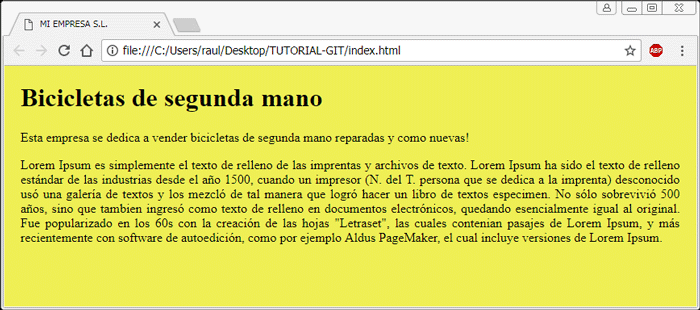 Nuevo estilo en rama develop
Nuevo estilo en rama develop
Ahora, aunque no es necesario, hacemos otro cambio sobre el fichero style.css al igual que en anteriores ocasiones:
Comprobamos cambios pendientes:
$ git status
Vemos las diferencias con:
$ git diff
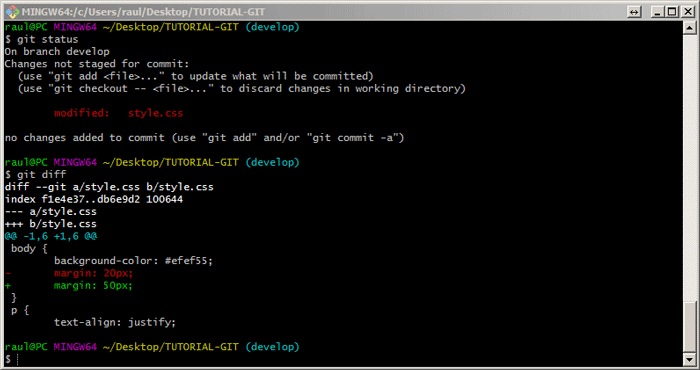 Nuevos cambios en style.css
Nuevos cambios en style.css
Añadimos el fichero al stage:
$ git add style.css
Hacemos commit:
$ git commit -m "Mensaje"
Podemos ver graficamente la evolució nde las ramas de git con el siguiente comando:
$ git log --graph --oneline --decorate
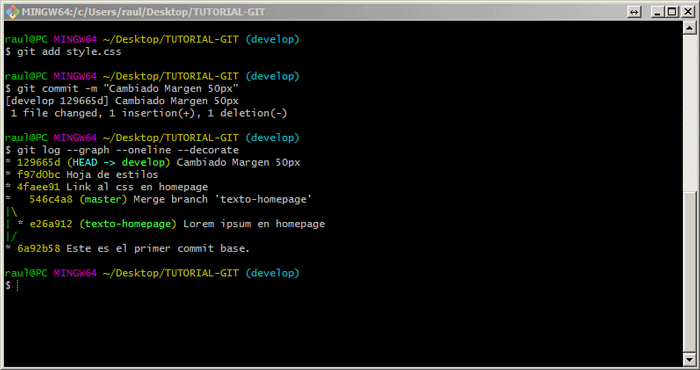 Ver ramas en modo gráfico en consola
Ver ramas en modo gráfico en consola
Si hacemos de nuevo F5 en el navegador, vemos como se han creado los márgenes alrededor de nuestra página:
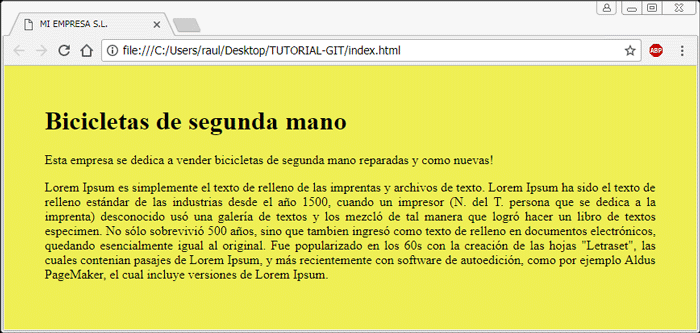 Nuevo estilo con márgenes
Nuevo estilo con márgenes
7.- IR A UNA REVISIÓN EN CONCRETO
Cada commit que hacemos tiene un hash único asociado a él. Es posible, que en un determinado momento necesitemos ir a una versión previa en el tiempo para arreglar fallos o por otros motivos.
Desde un gestos gráfico como SourceTree, podemos ver a la derecha el hash de cada uno de los commits:
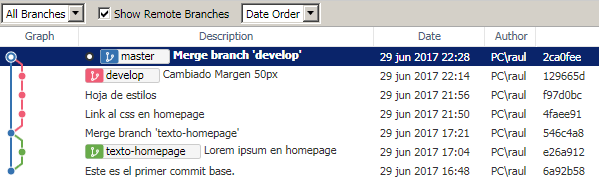 Commits en SourceTree
Commits en SourceTree
Por ejemplo, si queremos ir a la primera versión, al commit "Este es el primer commit base", su hash es 6a92b58. Para apuntar nuestro HEAD a dicho commit, deberemos ejecutar lo siguiente:
$ git checkout 6a92b58
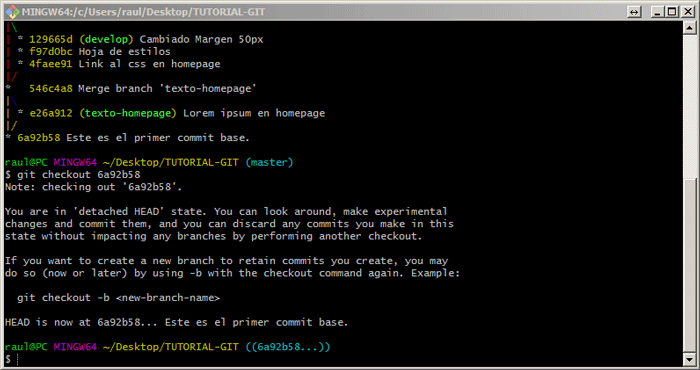 Movernos a un commit determinado
Movernos a un commit determinado
Si en el navegador hacemos F5, podremos ver como estaba nuestra página en ese momento inicial. Fantástico ¿verdad?
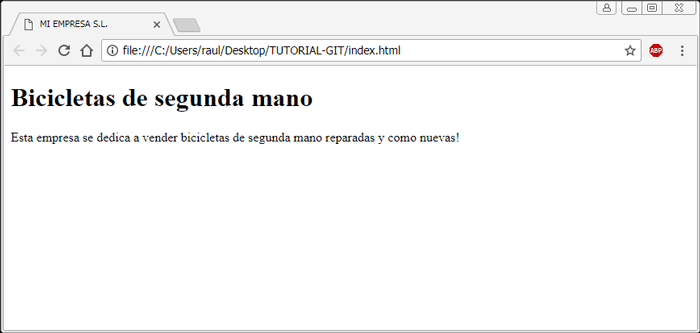 Página web en instante determinado
Página web en instante determinado
Ahora volveremos a la última revisión con:
$ git checkout 2ca0fee
Si queremos ver los commits y las ramas en modo un "poco gráfico" desde consola, ejecutaremos lo siguiente:
$ git log --graph --oneline --decorate
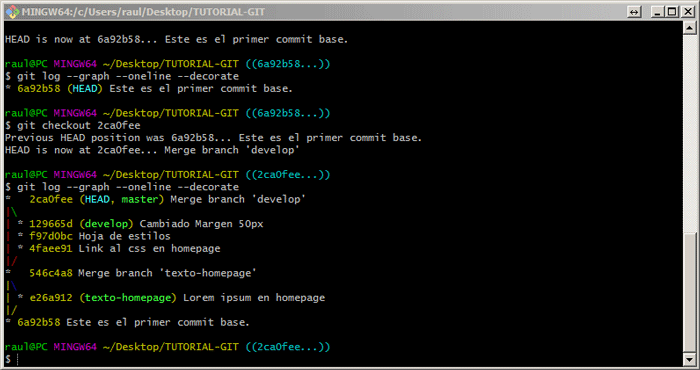 Ramas y commit en terminal
Ramas y commit en terminal
Si hacemos de nuevo F5, veremos que nuestra página vuelve al estado actual y el último que tenemos:
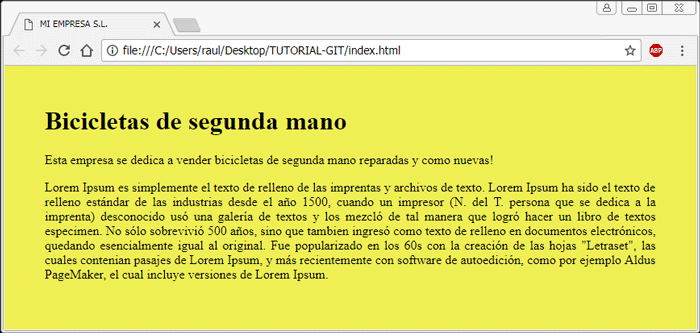 Estado final Web
Estado final Web
8.- CLIENTE GRÁFICO
Aunque existen multitud de herramientas gráficas para el uso de Git, os recomiendo sin duda la herramienta de Atlassian llamada https://www.sourcetreeapp.com/ para Windows ó Gitkraken para GNU/Linux:
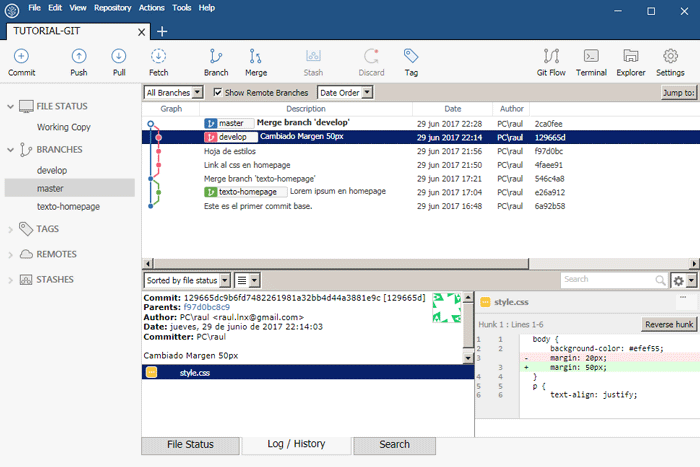 SourceTree
SourceTree
ENJOY!


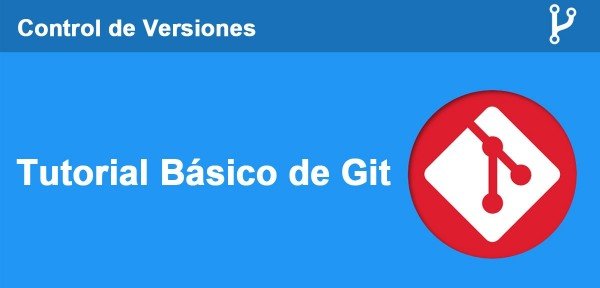
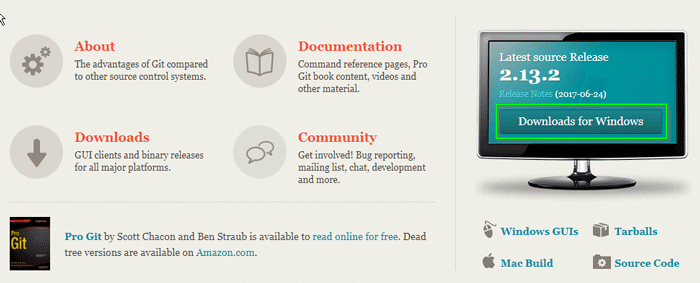 Descarga de Git para Windows
Descarga de Git para Windows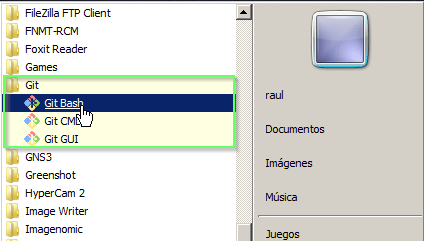 Git en Menú Inicio de Windows
Git en Menú Inicio de Windows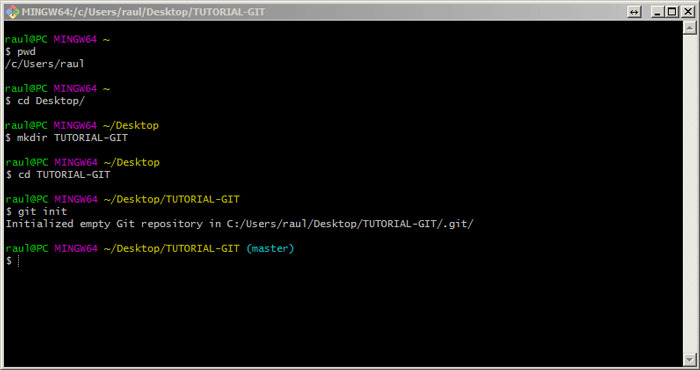 Inicializando Git en nuestro proyecto
Inicializando Git en nuestro proyecto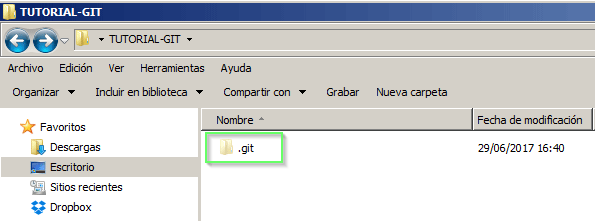 Directorio oculto de Git
Directorio oculto de Git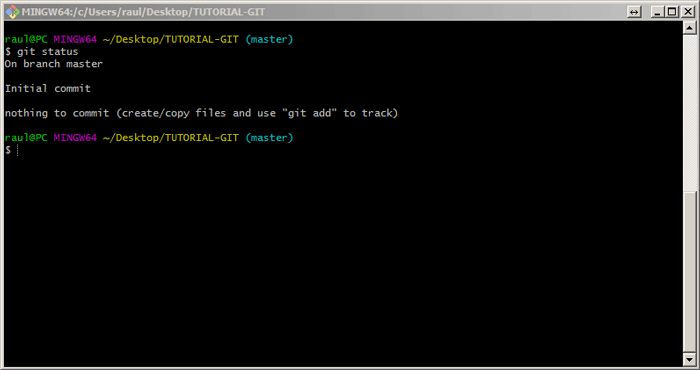 Estado inicial de la rama Master
Estado inicial de la rama Master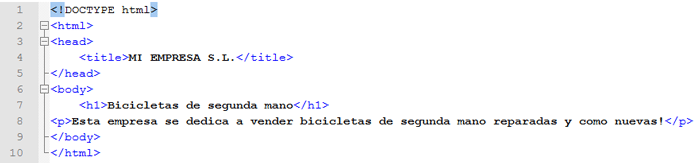 Código del fichero index.html
Código del fichero index.html Ficheros sin versionar
Ficheros sin versionar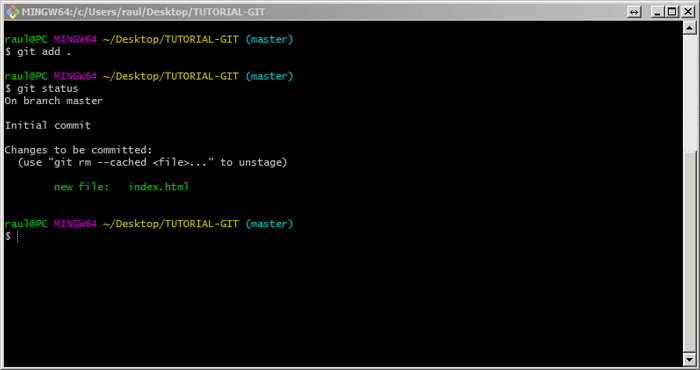 Añadir fichero index.html
Añadir fichero index.html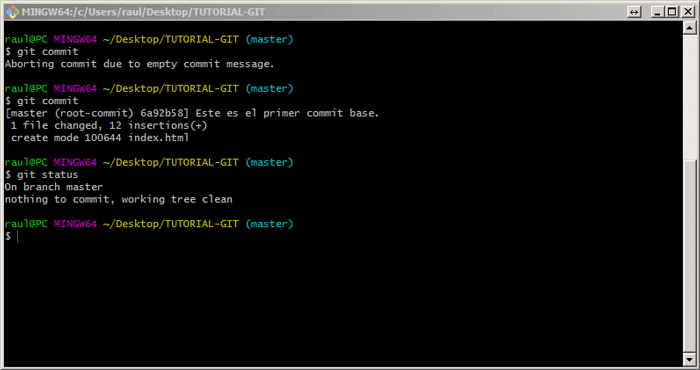 Nuestro primer commit
Nuestro primer commit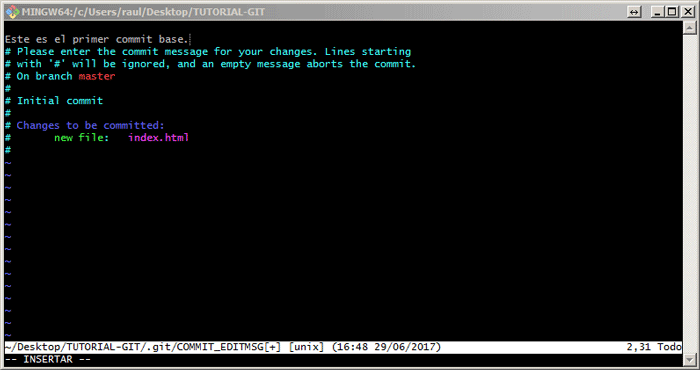 Mensaje del primer commit
Mensaje del primer commit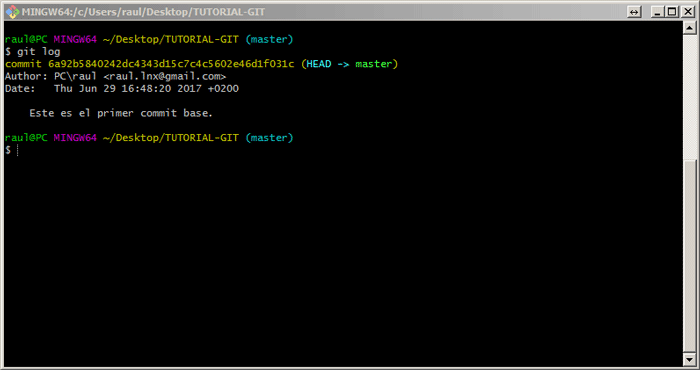 Logs de commits en Git
Logs de commits en Git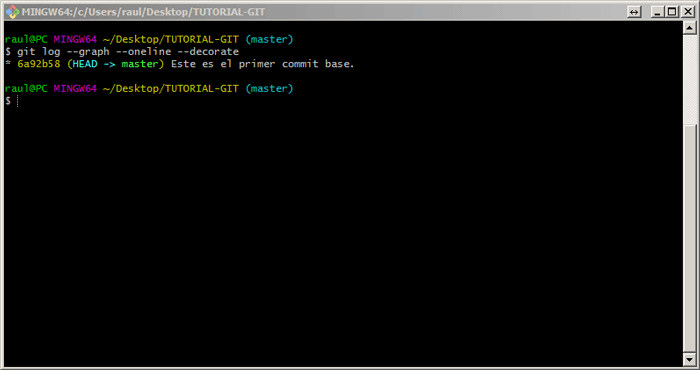 Ramas y commits en consola
Ramas y commits en consola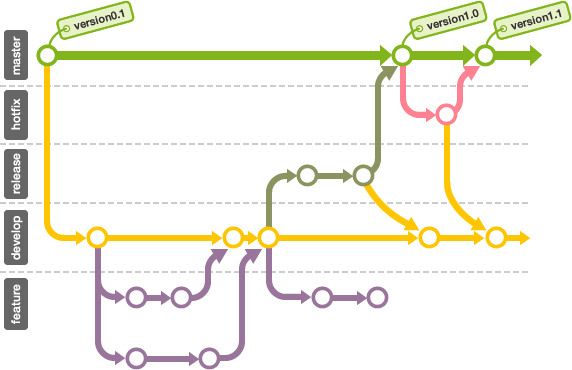 Ejemplo de ramas en la vida de un proyecto de desarrollo
Ejemplo de ramas en la vida de un proyecto de desarrollo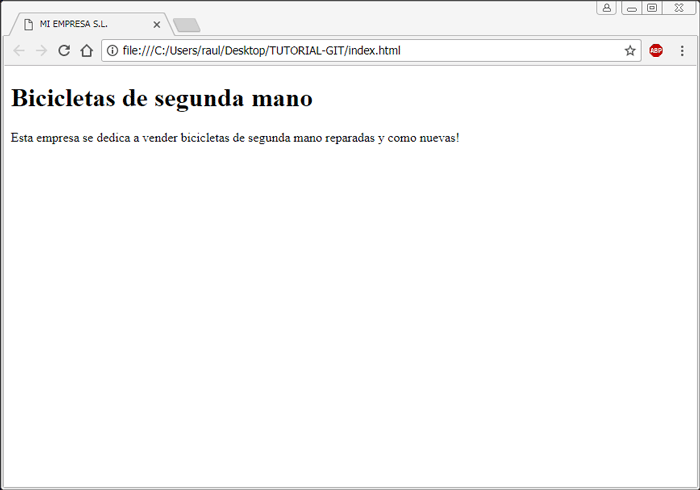 Aspecto de la página inicial
Aspecto de la página inicial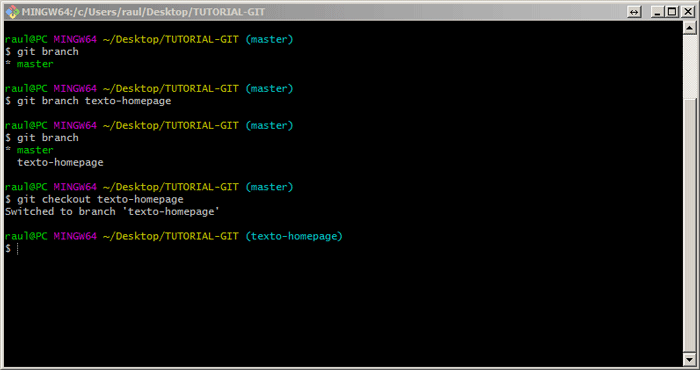 Crear una rama nueva texto-homepage
Crear una rama nueva texto-homepage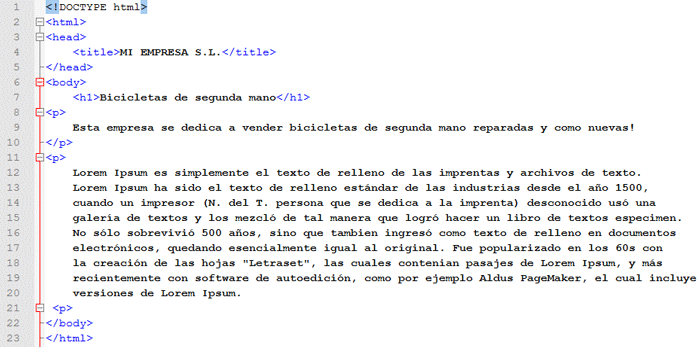 Nuevo texto en la página principal
Nuevo texto en la página principal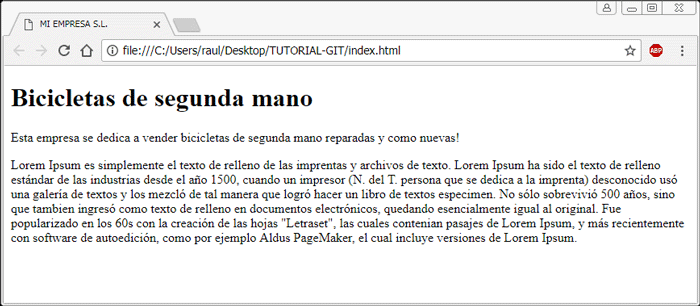 Texto nuevo añadido a nuestro homepage
Texto nuevo añadido a nuestro homepage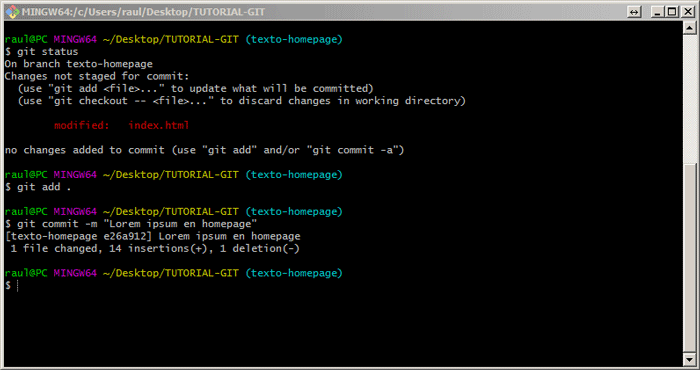 Añadir cambios en la rama text-homepage
Añadir cambios en la rama text-homepage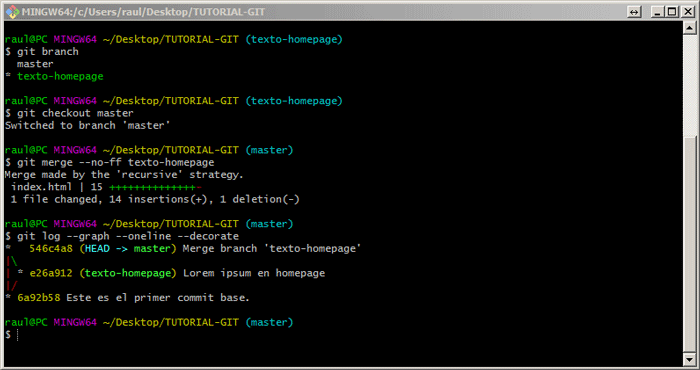 Mergeado de una rama (text-homepage) sobre otra (master)
Mergeado de una rama (text-homepage) sobre otra (master)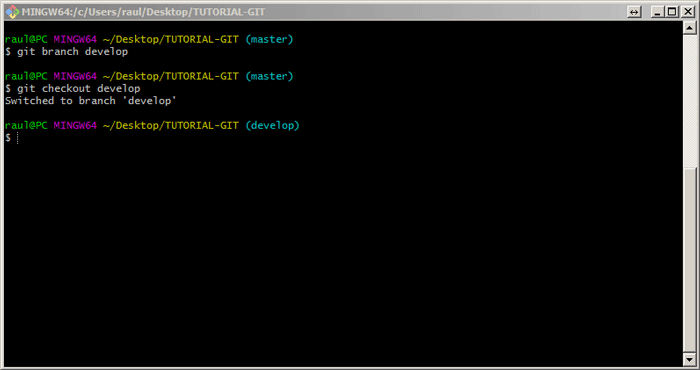 Creación de rama develop
Creación de rama develop Diferencias entre ficheros
Diferencias entre ficheros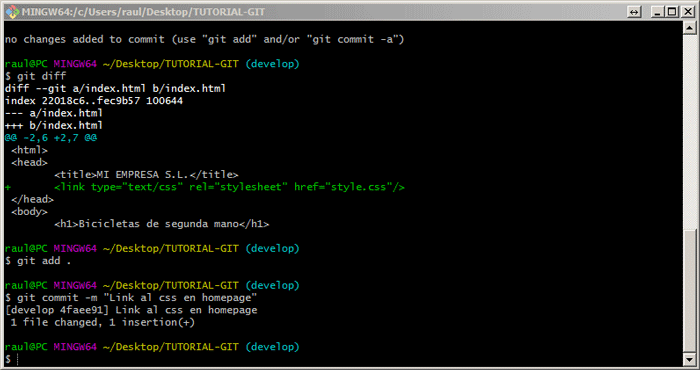 Commit de index.html en la rama develop
Commit de index.html en la rama develop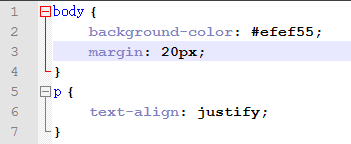 Style.css
Style.css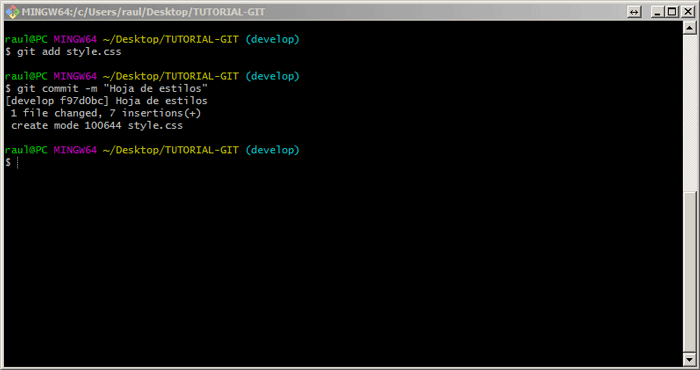 Commit de style.css
Commit de style.css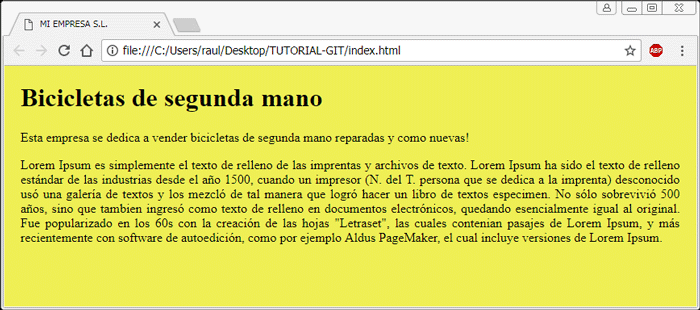 Nuevo estilo en rama develop
Nuevo estilo en rama develop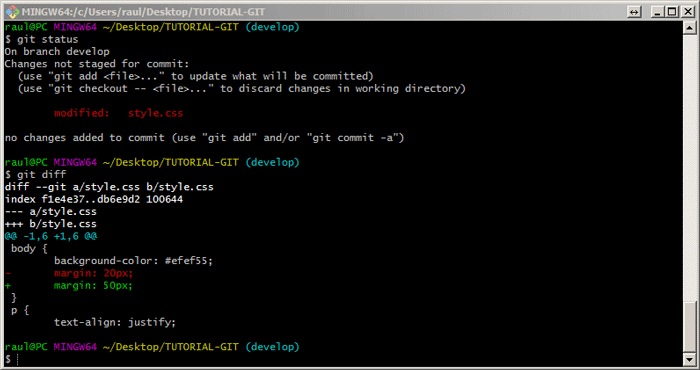 Nuevos cambios en style.css
Nuevos cambios en style.css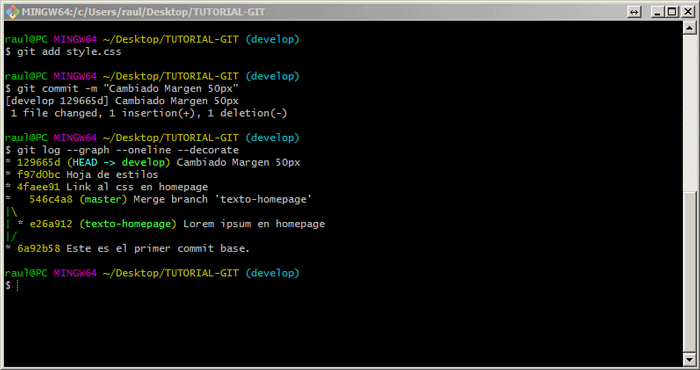 Ver ramas en modo gráfico en consola
Ver ramas en modo gráfico en consola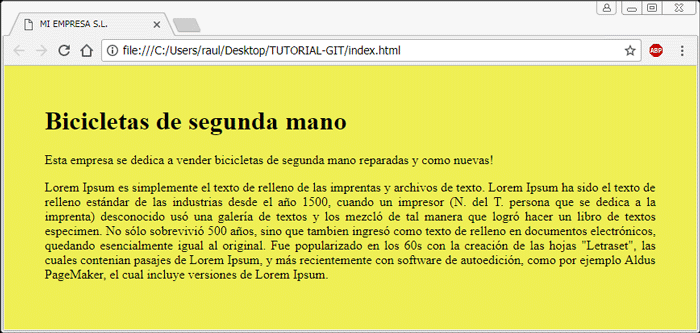 Nuevo estilo con márgenes
Nuevo estilo con márgenes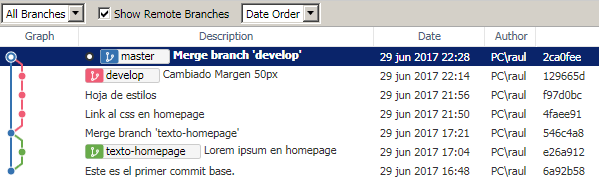 Commits en SourceTree
Commits en SourceTree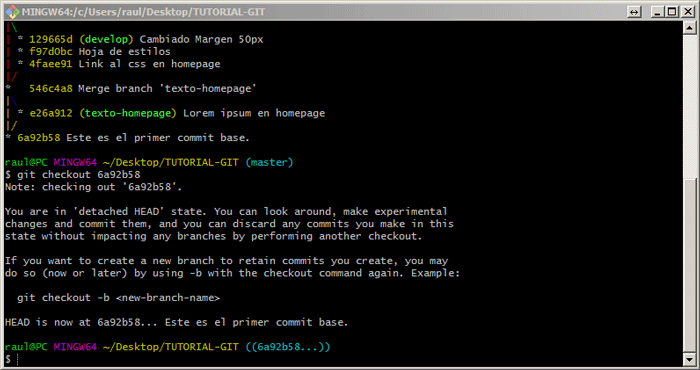 Movernos a un commit determinado
Movernos a un commit determinado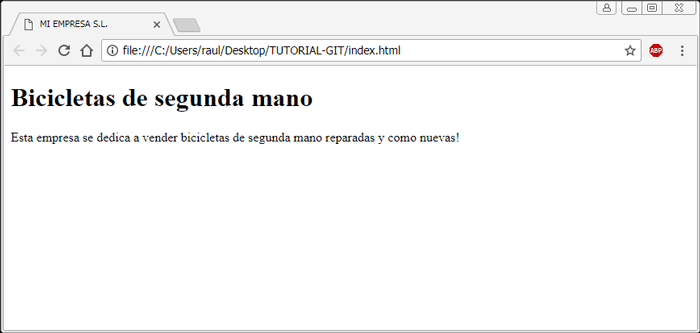 Página web en instante determinado
Página web en instante determinado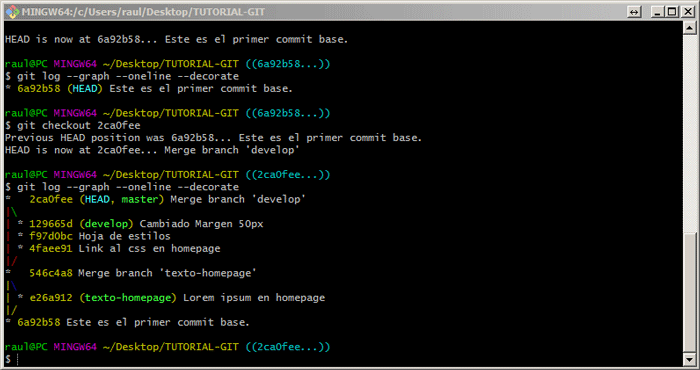 Ramas y commit en terminal
Ramas y commit en terminal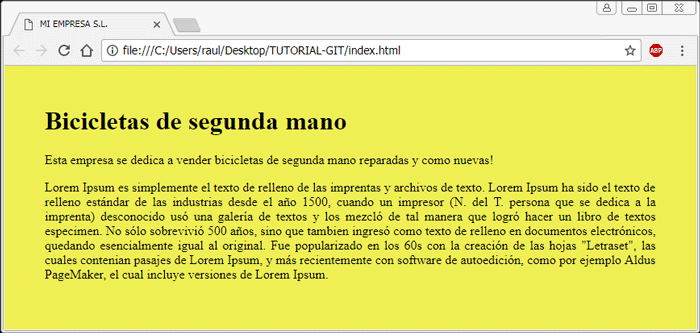 Estado final Web
Estado final Web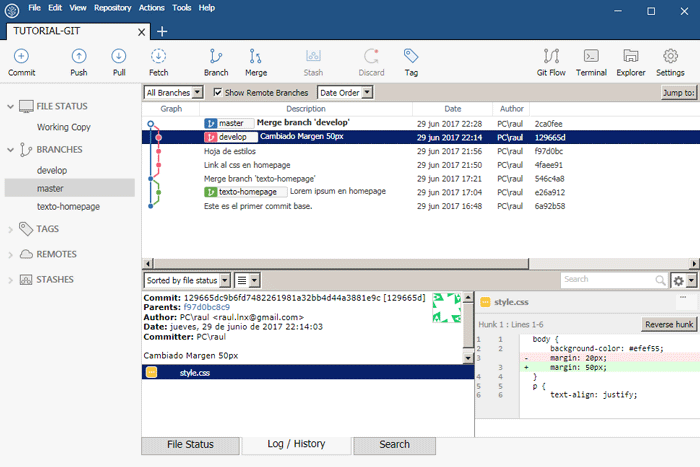 SourceTree
SourceTree

 Login con Google
Login con Google Login con Microsoft
Login con Microsoft Login con GitHub
Login con GitHub